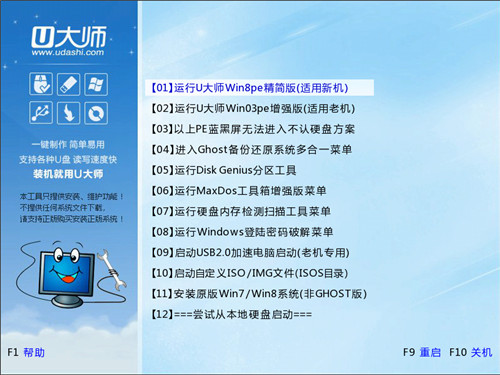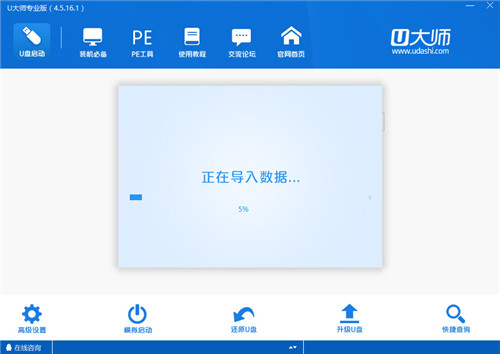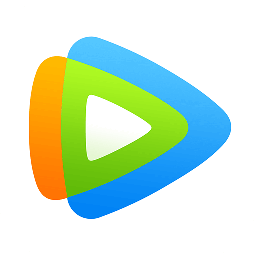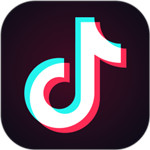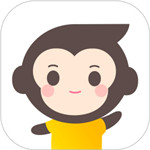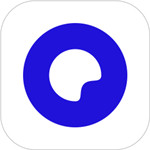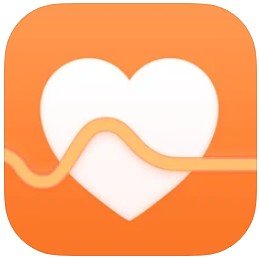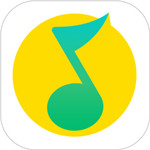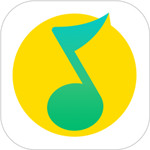U大师绿色版是一款非常好用的U盘系统工具。以其清爽的界面和实用的功能性为亮点,简单的界面交互,方便用户轻松上手,从入门到精通也不花费时间,简单操作就能玩转。U大师官方版作为一款u盘启动盘制作工具,支持将U盘制作启动盘,一键装机,绿色稳定,下载高速,心动的朋友不要错过了~
U大师绿色版适用人群
1.适用于任何由需要装机的用户
2.无论是电脑菜鸟级别还是专家级别都能轻松使用
U大师绿色版安装说明
1、在下载U大师绿色版,无需解压,双击exe文件,进入安装界面
2、设置软件安装位置
3、点击安装
4、软件正在安装,我们耐心等待
5、软件安装成功
6、软件绿色、无毒、无害、可放心使用
U大师绿色版产品简介
更专业,更高效,个人用户使用,更简单,更安全。U大师U盘启动盘制作工具集成了GHOST系统备份/修复,磁盘分区,内存测试等系统重装和维护的功能,支持所有U盘、各种机型,适用于各种系统。
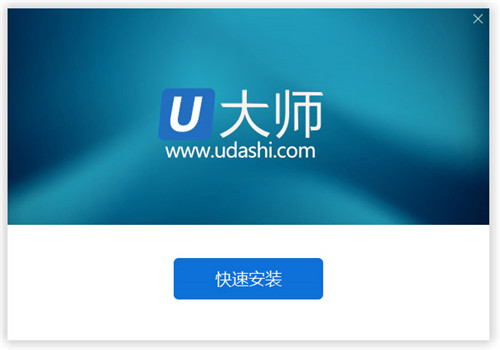
U大师绿色版操作说明
第一步:准备不能低于2G的U盘,并下载U大师U盘启动盘制作工具软件。
第二步:运行U盘启动盘制作工具,将普通的U盘制作成启动盘。
第三步:下载所需的gho系统文件并复制到启动U盘中。
第四步:进入BIOS中设置U盘启动顺序,或直接使用快捷键启动U盘。
第五步:使用U盘启动快速安装系统。
U大师绿色版功能特点
一键制作,简单易用
轻轻点击,不需要有任何技术,就能制作。超级方便快捷的操作流程,菜鸟也玩转电脑系统。
支持各种U盘,读写速度快
U大师支持所有U盘制作,拥有5万次的读写次数,几分钟就能搞定!
写入保护,严防病毒入侵
拒绝病毒的入侵,防范于未然。U大师引导盘采用写入保护技术,彻底断绝病毒通过U盘传播。
一盘两用,携带方便
完全抛弃光驱和光盘!平时当U盘使,关键时刻“变身”启动盘。携带方便,随时随地帮你解决电脑系统问题。
随时更换系统,轻松便捷
解决自制引导盘和光驱无法更新系统的问题,U大师引导盘帮你随时自由更换系统,一键安装,轻松快捷。
U盘主导,丢掉光驱
昨天我们用光驱来安装、维护系统,今天当U盘成为装系统主流工具,将更加方便快捷的为你解决电脑系统问题。
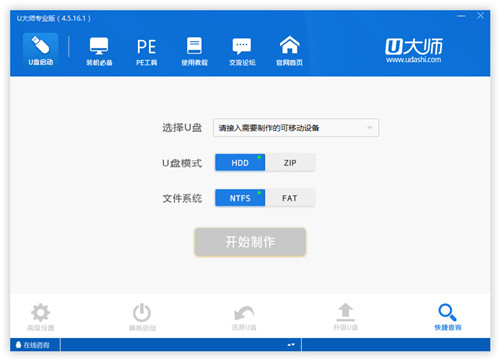
U大师绿色版特色亮点
U大师u盘启动盘制作工具UEFI版操作简单,一键制作 几乎100%支持所有的U盘一键作为启动盘。
制作后工具功能强大 支持GHO、ISO系统文件,支持原版系统安装。
兼容性强 支持最新型主板与笔记本,多个PE版本供选择。
U大师绿色版常见问题
1.U盘装系统时,提示硬盘格式为GPT该怎么办?
首先有个很简单的方法就是将GPT格式转化为MBR格式。
第一步:在U大师PE界面的时候,打开DiskGenius软件,鼠标右键点击硬盘,选择“转换分区类型为MBR格式”或者“转换分区类型为GUID格式”(看你需要哪种格式就转换成那种格式)。使用DiskGenius可以直接将带有数据的硬盘进行分区表格式转换,而不用丢失数据!切记可以不用删除硬盘数据。
如果您采用的是windows原版镜像安装时无法安装的情况。可以采用Rufus刻录支持GPT格式的系统镜像到U盘来进行安装。或者采用我引用的这一篇经验的方法(注意,此方法会清除磁盘数据)。当然你也可以采用“转换分区类型为MBR格式”的方法。
2.无U盘装系统教程
第一步:首先下载本地模式版U大师,然后安装并且打开。
第二步:点击左上角“本地模式”,并且点击“确定”安装本地模式到系统盘。
第三步:等待安装。
第四步:制作完成可点击“立即重启”或者“返回”。
第五步:如果点击“立即重启”,则选择“本地模式”你进会进入熟悉的U大师进PE界面。
第六步:选择【01】运行U大师win10pe精简版(试用新机)。
第七步:进PE中进行相关设置。
U大师绿色版更新内容
1、更新了U大师一键智能装机工具,开发了支持原版系统自动解析安装功能;
2、新增加ISO制作工具,可对U大师启动盘进入量产或制作光盘启动;
3、新增加硬盘检测工具hd工具,可检测硬盘故障;
4、新增加引导编辑工具bcdtool,可手动修改删除引导启动项;
5、新增加ULTRAISO工具,可制作光盘启动盘;
6、升级了WINDOWS安装器WINSETUP3.51工具;
7、升级了硬盘分区工具diskgenius 4.6版本;
8、升级了密码破解工具V0.5。
本软件/游戏若无破解版,则本站优先提供正版下载地址以供体验!